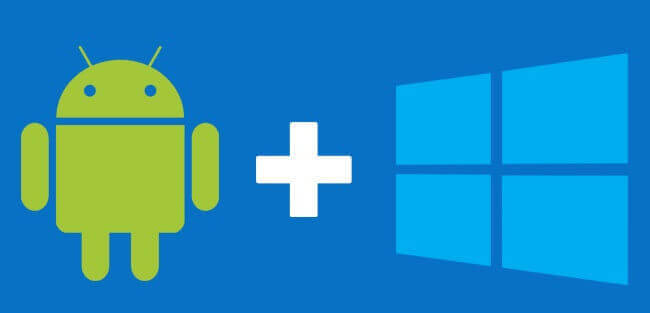
Bilgisayara Android Kurma
Pek çoğumuzun Windows işletim sistemine sahip olan bilgisayarları bizlere oldukça fazla imkanlar sağlıyor olsa da, zaman zaman ek ihtiyaçlarımız için yeni işletim sistemi denemelerine ihtiyacımız olabilmekte.
Özellikle programlama işiyle uğraşan kişiler, çalıştıkları yazılımı farklı cihazlarda da test etmek için fazladan çaba göstermek durumundadırlar.
Yapılacak olan ise bu noktada elimizdeki en iyi alternatiflere yönelmektir: Bilgisayara Android kurma gibi.
Hem programcılar, hem amatörler ve bu işin daha en başına olanlar yapacakları testleri Windows üzerinde test etmek için çeşitli yöntemler arıyorlar.
Bunun yanı sıra, Android oyunlarını veya programlarını bilgisayara taşımak isteyen kullanıcılar da yine aynı şeye ihtiyaç duyabiliyor.
Peki Bilgisayara Android Kurma ve Çalıştırma işlemi nasıl yapılır?
Öncelikle sanal bir yazılım olarak kurulacak VirtualBox’u indirmeniz ve bilgisayarınıza yüklemeniz gerekmekte. Programı buraya tıklayarak edinebilirsiniz.
Bundan sonrasında ise Android yazılımını (ister 6, ister sonrasında güncellenen bir başka versiyonunu) indirmeli ve yüklemelisiniz. Bunun güvenilir bağlantısına da buradan ulaşabilirsiniz.
Tüm bunları yaptıktan sonra VirtualBox aracılığıyla sanal makine oluşturmak gerekmektedir. Programı açarak sol üst köşede bulunan New butonuna basmalısınız.
Ardından çıkacak kutucuklara ise uygun değerler ve seçenekler girilmelidir. Örneğin ilk bölümde Type “Linux”, Version ise “Linux 2.6” olabilir.
Bir sonraki adım size bellek (RAM) miktarının ne kadar olacağını soracaktır. 1 GB’lık bir RAM bilgisayara Android kurmak için fazlasıyla yeterlidir. 1024 MB’ı seçip devam ediniz. Yine Next’e tıkladıktan sonra kalan ayarları varsayılanda tutabilirsiniz.
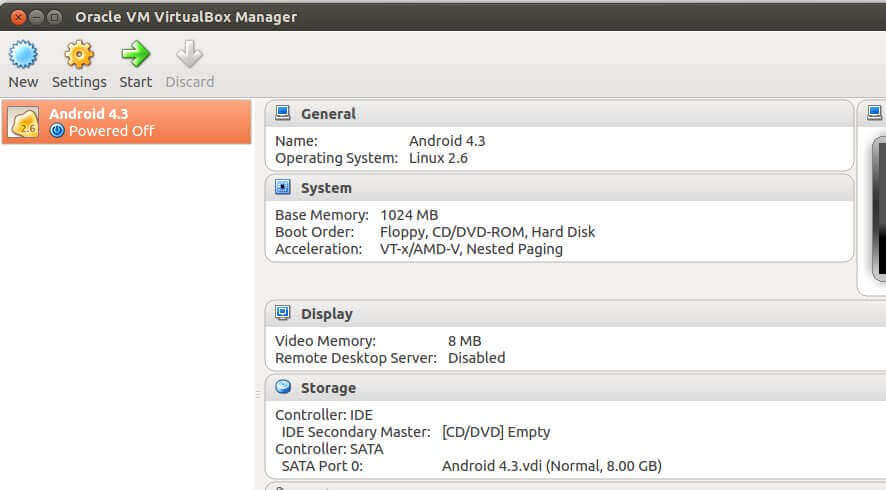
Settings kısmını bulup tıkladığınızda Storage’a basınız. Burada, önceden indirmiş olduğunuz Android iso dosyasını seçerek devam edebilirsiniz.
Start yazılı bölüme tıklamanızın ardından sanal makine istediğiniz şekilde çalışmaya başlayacaktır.
Çok ufak birkaç adımımız kalmış durumda. Çıkan ekranda Installation yazılı bir bölüm göreceksiniz. Bunu seçerek Enter’a basınız. Sonrasında açılan ekranda ise “Create/Modify partitions” yazılı bir satır bulunacaktır. Bunu da seçerek yine Enter’a basınız.
Karşınıza çıkacak bölümde Primary kısmı seçili kalarak Enter’a basmanız gerekmektedir. Disk boyutu halihazırda geldiği şekilde kalmalıdır.

Android kurduğunuz disk yazılabilir, yani bootable olmalıdır. Bunun sağlamak için yine Bootable’ın seçili olduğu şekilde Enter’a basmanız gerekmektedir. Flags yazılı segmentin altında Boot yazıyorsa her şey yolunda demektir.
En altta gördüğünüz kısımda seçili bölümü yön tuşlarıyla değiştirebilirsiniz. Bunu yaparken Write’a gelerek Enter’a basınız. Çıkan ekran size onay yapmanızı söyleyecek. Yes’e basarak bunu gerçekleştirebilirsiniz. Sonrasında ise yine aynı yön tuşlarıyla Quit’i bularak çıkışı onaylayınız.
Gerekli disk alanı bu şekilde hazırlanmış demektir. Enter’a basarak devam edebilirsiniz.
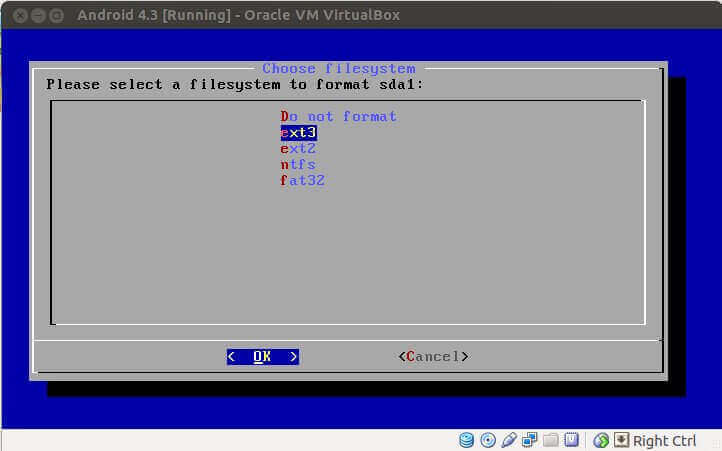
Seçmenizi istediği dosya sistemleri arasından ext3’ü alınız. Ardından ise onaylama ekranında Yes’e basınız.
Sizden kurulan dizine okuma yazma izni vermenizi isteyecek. Buna da Yes dediğinizde bilgisayara android kurma işlemi tamamlanmış demektir.
İlk açılışın bir miktar uzun sürmesi hemen hemen her bilgisayarda olağandır. Endişe etmeyiniz ve açılışın bitmesini bekleyiniz.
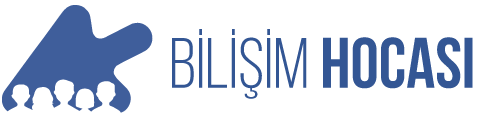




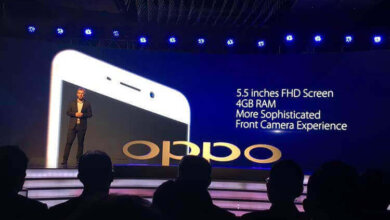
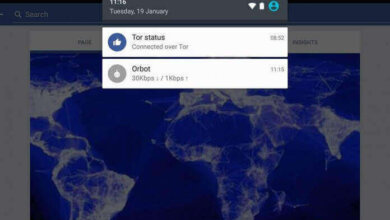


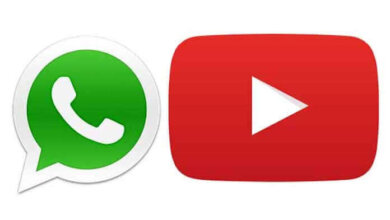
kurulumda hiçbir sorun yaşamadım çok iyi anlatmışsınız teşekkür ederim